Reklaam
Nintendo GameCube oli suurepärane konsool. Kas poleks tore mõnda neist mängudest täna uuesti vaadata, isegi kui teil pole enam algset konsooli? Sa võiksid mängida Wii U-l GameCube'i mänge, kuid teil ei pruugi seda olla. Selle asemel näitame teile, kuidas saate oma GameCube'i mänge emulatsiooni abil otse oma arvutis mängida.
Ehkki sellised konkurendid nagu PlayStation 2 võisid müüa paremini, võis GameCube kiidelda, et see oli lilla karp koos käepidemega. Sellel oli ka suurepäraseid mänge, näiteks Super Smash Bros. Nujakka, Zelda legend: tuulevaikja Super Mario päikesepaiste.
Kui teil on arvutis oma GameCube'i mängude mängimiseks oma meetodid, mida soovite jagada, või soovite lihtsalt sellest rõõmu tunda mõned vana kooli mängude mälestused, lugege kindlasti allpool toodud kommentaare.
Laadige alla delfiinide emulaator
GameCube'i mängude käitamiseks arvutis peate seda tegema tarkvaraosa, mida nimetatakse emulaatoriks Kuidas emulaatorid töötavad? Erinevus emulaatori ja simulaatori vahelOlete ilmselt kuulnud jäljendamisest, kuid kas teate, mida see tegelikult tähendab? Siit peate teadma, kuidas emulaatorid töötavad. Loe rohkem . Võite hankida emulaatoreid igasugusteks toiminguteks - lihtsalt öeldes, need jäljendavad teie arvutis mõnda muud platvormi. Meie käsutuses on mitmesuguseid tööriistu, kuid GameCube (ja Wii) emuleerimiseks on kahtlemata parim lahendus Delfiinide emulaator.
Delfiinide emulaator on parim mitmel põhjusel. Sellega saab mängida kõiki GameCube'i mänge, mis kunagi välja antud - mõned paremad kui teised, kuid arendajad teevad alati parandusi. Dolphin juhib neid olenemata piirkonnast, omab vajaduse korral kohalikku mitmikmängu ja toetab GameCube'i kontrolleri kaudu USB-adapter nagu see.
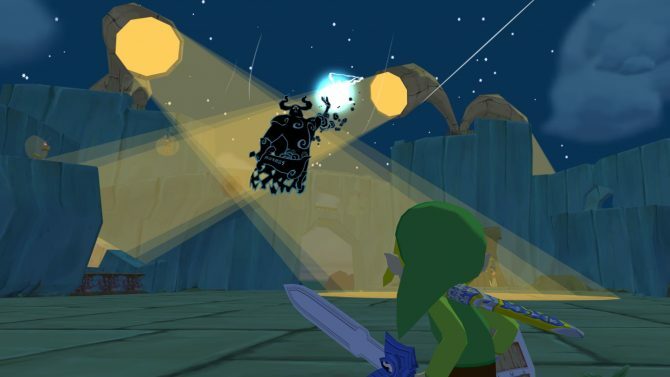
Võib-olla on kõige olulisem visuaalsed parandused. Ehkki GameCube toetas ainult 480p eraldusvõimet, pole Dolphin Emulator samal viisil piiratud. Sa saad rakendada varjunemisvastaseid vahendeid Videomängude graafika ja seaded selgitatudMida tähendavad videomängude graafika sätted, näiteks tekstuuri kvaliteet ja varjunemisvastane seade? Siin on kõik lahti seletatud ja kuidas need teid mõjutavad. Loe rohkem servade silumiseks ja mõnel juhul ka kohandatud kõrglahutusega tekstuuripakkide rakendamiseks. See võib pange arvutisse üsna palju koormust Optimeerige oma arvuti mängu mängimiseks nende 4 elulise nipigaKas soovite oma arvutit mängude jaoks optimeerida? Kasutage neid olulisi näpunäiteid, et hoida oma mänguarvuti seadistust parimal võimalikul viisil. Loe rohkem kui soovite parimat graafilist täpsust, kuna GameCube töötab teisiti kui arvuti.
Liikuge edasi Dolphini emulaatori ametlik sait ja laadige alla uusim versioon. Käivitage installer ja liikuge viisardi kaudu edasi. Kui see on valmis, käivitage programm menüüst Start.
Valmistage oma GameCube'i mängud ette
Kahjuks ei saa te lihtsalt oma arvutis GameCube'i plaati poputada ja selle käivitada. Peate looma mängu kettapildi (ISO), et Dolphin Emulator saaks seda käivitada.
Kui teil on konkreetne DVD-draiv, saate seda kasutada Friidump ISO otse kopeerimiseks. Nagu töötab Friidumpi saidil, töötab vaid mõni üksik LG draiv. Sellest hoolimata võib teil olla mõttekas osta üks neist draividest kuskil nagu eBay (need on vanad ja neid enam ei toodeta), installige see oma süsteemi ja käivitage Friidump.

Teise võimalusena võite kasutada Wii-konsooli ja SD-kaarti. Alustamiseks peate installima oma Wii-le Homebrew Channel. Üksikasjad selle kohta, kuidas seda teha, leiate siit WiiBrew Homebrew seadistusjuhend. Kui see on valmis, peate selle alla laadima CleanRip, ekstraheerige see oma SD-kaardile ja installige selle kaudu Homebrew Channel. CleanRip juhendab teid protsessil ekraanil kuvatavate juhiste abil, kuid võite ka sellele osutada Dolphin Emulaatori rippimängude juhend nõu saamiseks.
Soovitan salvestada kõik oma GameCube ISO-d oma arvuti samasse kausta. See teeb järgmises etapis asja lihtsamaks.
Dolphini emulaatori kasutamine
Kui Dolphin Emulator on avatud, topeltklõpsake Dolphin ei leidnud ühtegi GameCube / Wii ISO-d ega WAD-i. Topeltklõpsake siin mängude kataloogi seadmiseks ... Liikuge kohtadesse, kuhu ISO-sid salvestate, ja klõpsake nuppu Valige kaust.
Seejärel sünkroonitakse kõik teie ISO-d ja loetletakse need koos logo, nime, väljaandja, suurusega (kõik GameCube'i mängud on sama suurusega) ja kehtiva ühilduvusreitinguga. Viis tärni tähendab, et mäng töötab suurepäraselt ilma probleemideta, samas kui neli tärni tähistab täielikult mängitavat mängu, millel on väiksemaid graafilisi või heliprobleeme. Kolm tähte või alla selle tähendab, et mäng jookseb regulaarselt kokku ja tõenäoliselt ei saa te sellega liiga kaugele areneda.
Enne käivitamist võiksite esmalt oma seadeid redigeerida. Leiate neid lehel Valikud rippmenüüst; teeme kõigepealt kõige olulisema. Minema Valikud> Kontrolleri sätted. Sisse 1. sadam see on seatud Tavaline kontroller vaikimisi, mis on GameCube'i kontroller. Tulemus Seadistamine et näha, kuidas see klaviatuurile kuvatakse. Määratud klahvide muutmiseks võite klõpsata suvalist nuppu.
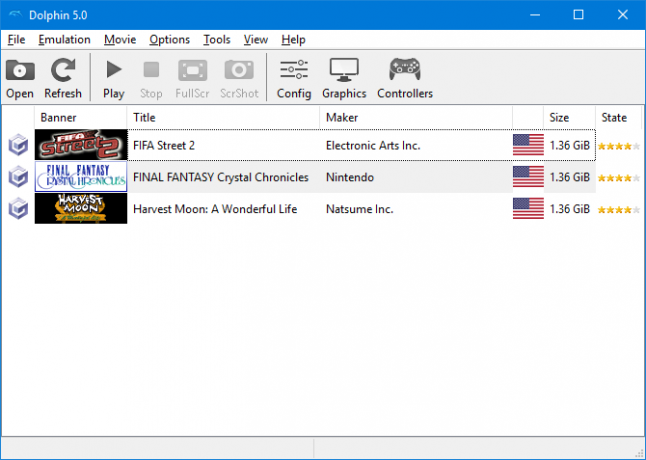
Järgmisena minge aadressile Valikud> Graafika. Võib-olla soovite selle ekraani juurde naasta pärast seda, kui olete mängu proovinud ja näinud, millega teie süsteem hakkama saab, kuid peaksite selle lubama Kasutage täisekraani esimene. Lülitu Lisaseadmed vahekaart mõne täiendavama funktsiooni jaoks, nt Varjunemisvastane ja Anisotroopne filtreerimine. Pange tähele, et need panevad väiksemates süsteemides koormama. Vaadake Delfiinide emulaatori toimimisjuhend rohkem informatsiooni.
Kui olete mänguks valmis, siis lihtsalt topeltklõps mängu loendist ja see käivitatakse. Kui soovite kunagi kohandada üksikute mängude seadeid, paremklõps seda ja vali Omadused. Siin saate tühistada põhilised valikud, rakendada plaastreid ja rakendada petmise koode.
Saa oma mäng sisse!
Te ei pea kõiki oma vanu GameCube'i mänge välja ajama. On aeg põletada need arvutisse ja hakata neid mängima emulaatori kaudu. Kes ütleb, et peate mängima moodsaid mänge? Avastamiseks on tohutu suur GameCube'i mängude kataloog!
Kui soovite rohkem retroemulatsiooni, lugege kindlasti meie juhendeid kuidas käivitada arvutis originaalseid PlayStationi mänge Kuidas mängida arvutis PlayStation (PS1) mängeSiit saate teada, kuidas PlayStation (PS1) mänge oma arvutis mängida. Kõik, mida vajate, on emulaator, PS1 BIOS ja vanad PS1 mängud! Loe rohkem ja kuidas arvutis PlayStation 2 mänge käivitada Kuidas mängida arvutis PS2 mängeSiit saate teada, kuidas mängida PlayStation 2 mänge oma arvutis, mis võimaldab teil taas kord nautida klassikalisi PS2 mänge. Loe rohkem . Ei saa eitada, et ka Sony süsteemidel oli suurepäraseid eksklusiivsusi!
Joe sündis klaviatuuri käes ja hakkas kohe tehnoloogiast kirjutama. Nüüd on ta täiskohaga vabakutseline kirjanik. Küsi minult Loomilt.


